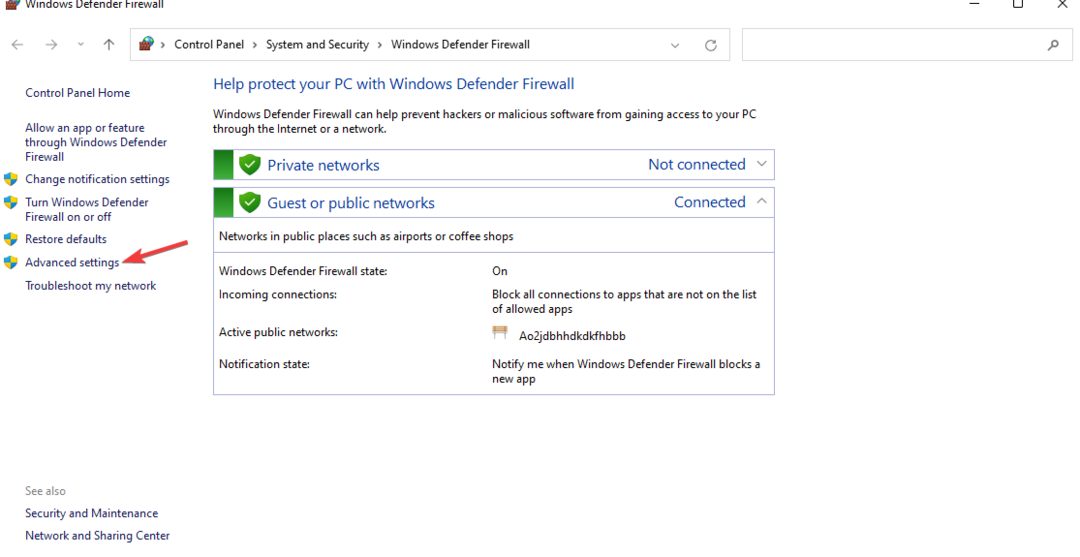- CPU-, RAM- und Netzwerk-Limiter mit Hot-Tab-Killer
- Direkt in Twitch, Discord, Instagram, Twitter und Messenger integriert
- Integrierte Soundsteuerung und benutzerdefinierte Musik
- Benutzerdefinierte Farbthemen von Razer Chroma und dunkle Seiten erzwingen
- Kostenloses VPN und Werbeblocker
- Opera GX herunterladen
Abgesehen davon, dass es die weltweit größte digitale Vertriebsplattform für Videospiele ist, Dampf ist voll von anderen Überraschungen.
Sie können Steam verwenden, um mit Freunden zu chatten, ihre Spielaktivitäten anzuzeigen und ihnen sogar Spiele als Geschenk zu senden.
Es können jedoch Fehler passieren, und manchmal müssen Sie ein Geschenk, das Sie an jemanden geschickt haben, zurückerstatten.
Glücklicherweise ist Steam sehr verständnisvoll, wenn es um diese Art von Fehlern geht.
Daher haben sie es Ihnen zur Option gemacht, eine Rückerstattung für ein geschenktes Spiel zu verlangen, solange bestimmte Bedingungen erfüllt sind.
So erstatten Sie ein geschenktes Spiel auf Steam
1. Sie haben vor Kurzem ein Geschenk gekauft, das jetzt im Angebot ist. Können Sie die Differenz erstatten?
Steam kann Ihnen in einer solchen Situation nicht helfen.
Es gibt jedoch eine Problemumgehung, indem Sie erstatte das Spiel zurück und erhalten den vollen Preis zurück.
Sie können es dann zum reduzierten Preis zurückkaufen.
Um eine Rückerstattung zu beantragen, gehen Sie wie folgt vor:
- Gehe zu Steam-Hilfe und melden Sie sich mit Ihrem Steam-Konto an.
- Klicke auf Ein Kauf
- Geben Sie den Namen des Kaufs ein, den Sie zurückerstatten möchten.
- Wenn Sie es nicht finden können, bedeutet dies, dass es außerhalb des 14-tägigen Rückerstattungsfensters gekauft wurde und nicht für eine Rückerstattung berechtigt ist
- Wählen Sie das Problem aus, das Sie damit haben
- Klicken Sie auf Ich möchte eine Rückerstattung beantragen
- Füllen Sie Ihr Anfrageformular aus und senden Sie es dann ab
- Warte auf die Bestätigungs-E-Mail
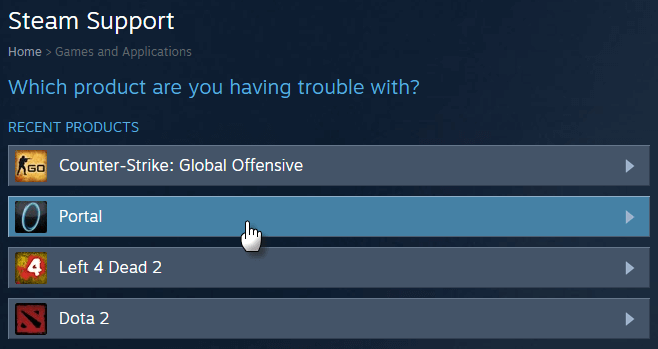
2. Dein Freund hat das Spiel bereits eingelöst
Steam ermöglicht die Rückerstattung eines Geschenks, wenn es vor weniger als 14 Tagen gesendet und weniger als 2 Stunden gespielt wurde.
Mehr noch, der Empfänger des Geschenks muss initiieren eine Rückerstattung (wie oben), um den Gegenstand aus ihrem Inventar zu entfernen.
Danach können Sie einfach die oben genannten Schritte ausführen, um eine Rückerstattung erfolgreich zu erhalten.
3. Du hast das Spiel als Geschenk gekauft, aber beschlossen, es für dich zu behalten
- Melden Sie sich im Steam-Client an
- Klicken Spiele
- Wählen Geschenke & Gästepässe verwalten
- Wähle das Spiel aus deinem Steam-Inventar aus und klicke auf Zu meiner Bibliothek hinzufügen…
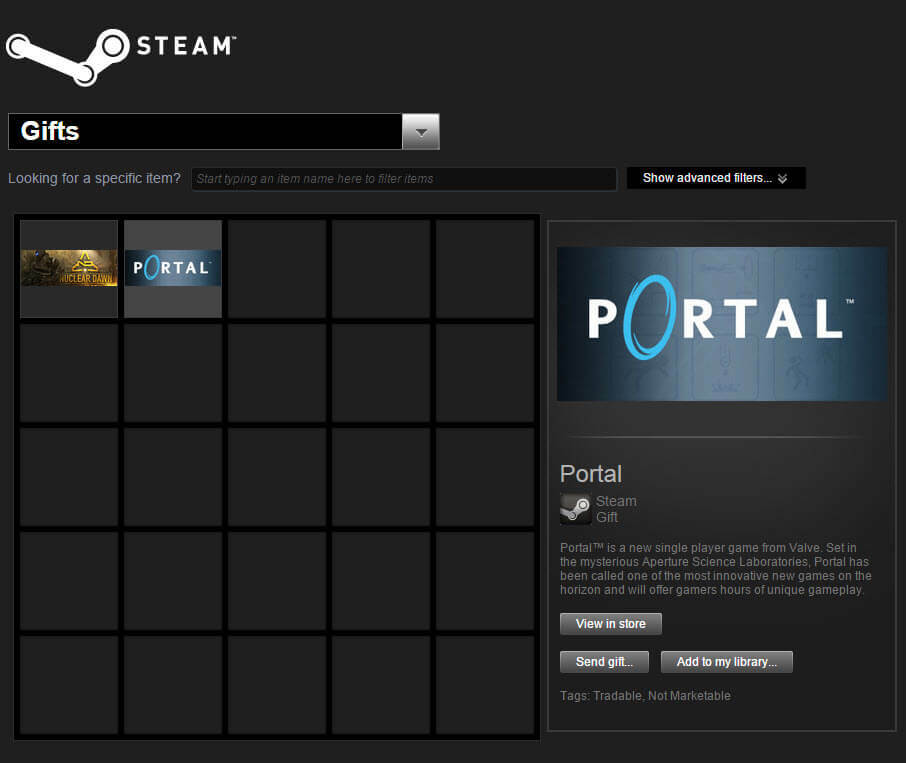
Diese Schritte bleiben gleich, unabhängig davon, ob Sie den klassischen Steam-Client oder den neue Beta-Version.
Wenn Sie die oben genannten Schritte befolgen, sollten Sie in der Lage sein, eine Rückerstattung für alle Geschenke zu erhalten, die Sie versehentlich gemacht haben.
Natürlich müssen Sie sich an die Bedingungen von Steam erinnern, wie zum Beispiel das 14-tägige Rückerstattungsfenster.
Wenn Sie kein großer Steam-Fan sind, können Sie einige andere digitale Spielvertriebsplattformen ausprobieren, wie z Epische Spiele oder GOG.
![Fix: Steam-Spiel hört nicht auf zu laufen [7 bewährte Lösungen]](/f/f74bc15651db3bacaf3832b4a0be51d0.png?width=300&height=460)